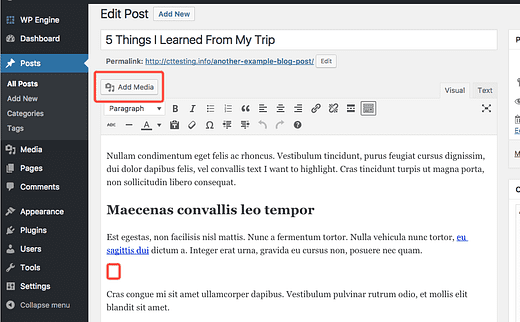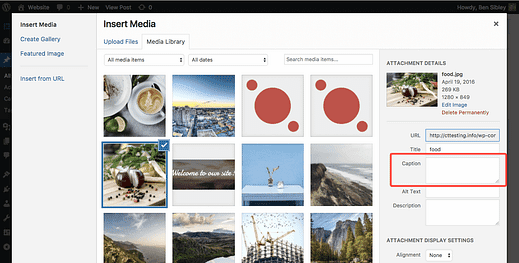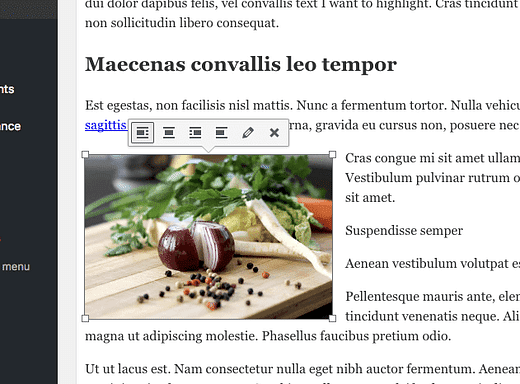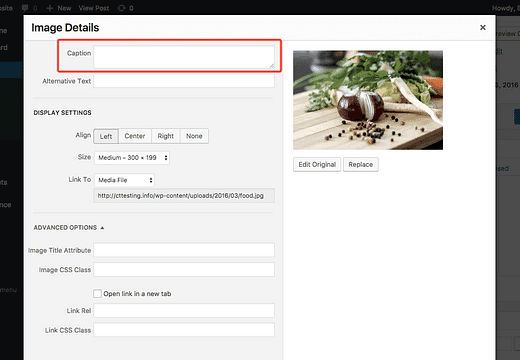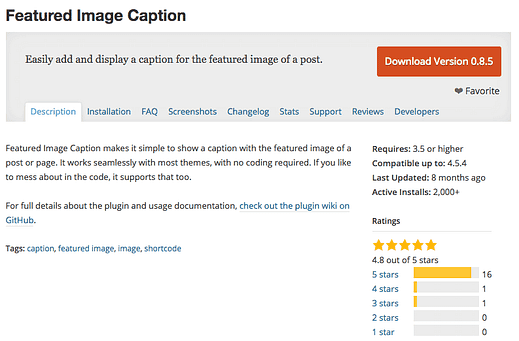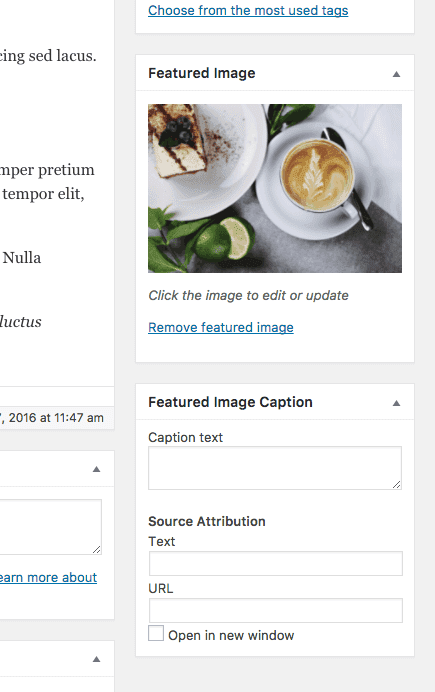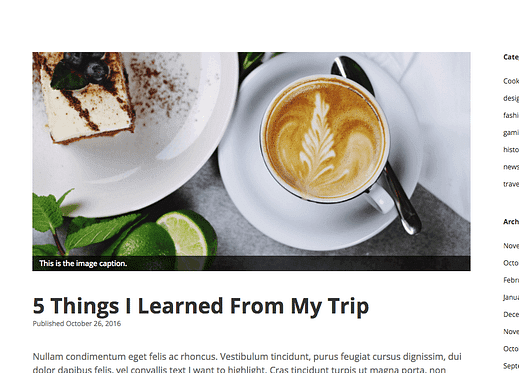Как добавить подписи к изображениям в WordPress
Все любят подписи.
Посетители могут не читать каждое слово вашего сообщения, но они, вероятно, прочитают каждую подпись к изображению. В этом посте вы узнаете:
- Как добавлять подписи к новым изображениям
- Как добавить подписи к существующим изображениям
- Как добавить подписи к избранным изображениям
Как добавлять подписи к изображениям в сообщениях
Подписи могут быть добавлены, когда вы включаете изображение или после того, как вы уже добавили изображение. Во-первых, давайте добавим подпись к новому изображению.
Добавить подпись к новому изображению
Перейдите в меню «Сообщения» и выберите сообщение, к которому хотите добавить изображение. Поместите курсор в то место, куда вы хотите добавить изображение, затем нажмите кнопку «Добавить мультимедиа».
Появится новое окно, в котором вы можете загрузить изображение или выбрать существующее. В любом случае, после выбора изображения справа появится набор параметров. Среди этих параметров есть текстовое поле заголовков.
Здесь вы также можете установить заголовок, размер и замещающий текст изображения.
Это зависит от вашей темы, как она отображает подпись, но, скорее всего, она разместит подпись прямо под изображением с небольшим размером шрифта.
После добавления подписи нажмите синюю кнопку «Вставить в сообщение» в нижней части всплывающего окна, чтобы добавить изображение.
Добавить подпись к существующему изображению
Если вы уже добавили изображение, нет причин для его удаления и повторного добавления для подписи. Вместо этого щелкните изображение, и появится панель инструментов.
Есть четыре варианта выравнивания и кнопка для закрытия панели инструментов. Кроме того, для параметров редактирования изображений есть менее очевидный значок карандаша. Щелкните значок карандаша, и откроется окно «Сведения об изображении».
Окно «Сведения об изображении» включает в себя все те же параметры, что и при добавлении нового изображения, включая текстовое поле с заголовком.
Есть также расширенные параметры, недоступные при первоначальном добавлении изображения.
После добавления заголовка нажмите кнопку «Обновить» в нижней части всплывающего окна, и заголовок будет добавлен. Обязательно сохраните и свой пост, иначе новая подпись не будет сохранена.
Как добавить подписи к избранным изображениям
Как вы могли заметить, в избранных изображениях обычно не отображаются подписи. Это стандартная практика для большинства тем, но вы можете захотеть, чтобы эти подписи отображались.
Решение представляет собой простой плагин под названием Featured Image Caption.
После активации он добавляет простое мета-поле под полем Featured Image, например:
Введите заголовок в текстовое поле Caption и сохраните. Все просто, правда? Также есть возможность добавить ссылку атрибуции на исходный источник изображения.
Большинство тем поддерживают этот плагин, и все наши темы имеют специальную интеграцию с плагином. Вот как это выглядит с темой Apex.
Заголовки WordPress завоеваны
Добавить подписи к изображениям довольно просто. У вас будет возможность сразу же при добавлении новых изображений к сообщениям. Найти поле подписи для существующих изображений может быть немного сложно, но это легко, если вы знаете, где искать.
Если у вас есть идеи или вопросы по поводу подписей к изображениям в WordPress, оставьте комментарий ниже.
Раскрытие информации: этот пост может содержать партнерские ссылки. При покупке продукта по одной из этих ссылок мы получаем комиссию без каких-либо дополнительных затрат для вас.